كيفية إنشاء موقع ووردبريس متعدد اللغات باستخدام Polylang
نشرت: 2018-11-20إذا كنت ترغب في البيع للجمهور المحلي ، يجب عليك إنشاء موقع ويب متعدد اللغات.
فلماذا لا تستخدم اللغة التي يتحدثها عملاؤك؟
يمكنك أيضًا الحصول على ميزة تنافسية من خلال موقع ويب متعدد اللغات. يمكنك الفوز بقلوب جمهورك من خلال إنشاء نسخة موقع ويب باللغة التي تناسبهم.
إذا كنت شركة محلية أو كنت شخصًا يبيع لمجتمعات غير ناطقة باللغة الإنجليزية ، فإن تطبيق لغة أخرى سيعزز مبيعاتك.
بالإضافة إلى ذلك ، يعد إنشاء موقع ويب متعدد اللغات في WordPress بمثابة قطعة من الكعكة بمجرد أن تحصل على تعليق منه.
تحتاج فقط إلى تثبيت مكون إضافي ، وموقع الويب الخاص بك جاهز للغة أخرى.
هناك العديد من المكونات الإضافية ، ولكن في هذا الدليل ، سنستخدم Polylang. نوصي بـ Polylang لأنه مجاني وسهل الاستخدام.
يمكنك إنشاء منشورات وصفحات وفئات وحتى علامات نشر ثم تحديد اللغة لكل منها باستخدام هذا المكون الإضافي. مع Polylang ، يمكنك استخدام أي عدد تريده من اللغات على موقع الويب الخاص بك. كما أنها تدعم نصوص لغة RTL.
يتم تنزيل وتحديث جميع لغات WordPress تلقائيًا في البرنامج الإضافي Polylang. يمكنك أيضًا استخدام الترجمة الآلية إذا كنت في عجلة من أمرك.
نحن نفضل استخدام الترجمة اليدوية لأن الترجمة الآلية ليست دقيقة ، على الأقل بالنسبة للغة الإسبانية التي سنقوم بالترجمة إليها في هذا الدليل.
اذا هيا بنا نبدأ.
جدول المحتويات
- ميزات البرنامج المساعد Polylang
- إنشاء موقع ووردبريس متعدد اللغات باستخدام Polylang
- الخطوة 1: تثبيت Polylang
- الخطوة الثانية: إضافة اللغات
- الخطوة 3: ضبط اللغة الافتراضية
- الخطوة 4: إعداد محوّل اللغة
- محوّل اللغة في قائمة التنقل
- محوّل اللغة باستخدام القطعة
- الخطوة 5: ترجمات لوحة الموضوع
- الخطوة 6: إعدادات Polylang
- تعديلات URL
- كشف لغة المتصفح
- وسائط
- الخطوة 7: ترجمة المنشورات والصفحات والفئات والوسوم
- استنتاج
ميزات البرنامج المساعد Polylang
- يدعم لغات غير محدودة
- متوافق تمامًا مع البرامج النصية من RTL
- يمكنه ترجمة المنشورات والصفحات والوسائط والفئات والقائمة والأدوات وخيارات السمات الأخرى.
- يمكن إضافة عنصر واجهة مستخدم محوّل اللغة أو قائمة التنقل
إنشاء موقع ووردبريس متعدد اللغات باستخدام Polylang
الخطوة 1: تثبيت Polylang
أولاً ، نحتاج إلى تثبيت المكون الإضافي Polylang على موقع WordPress على الويب.
- قم بتسجيل الدخول إلى لوحة تحكم WordPress الخاصة بك
- انتقل إلى الإضافات
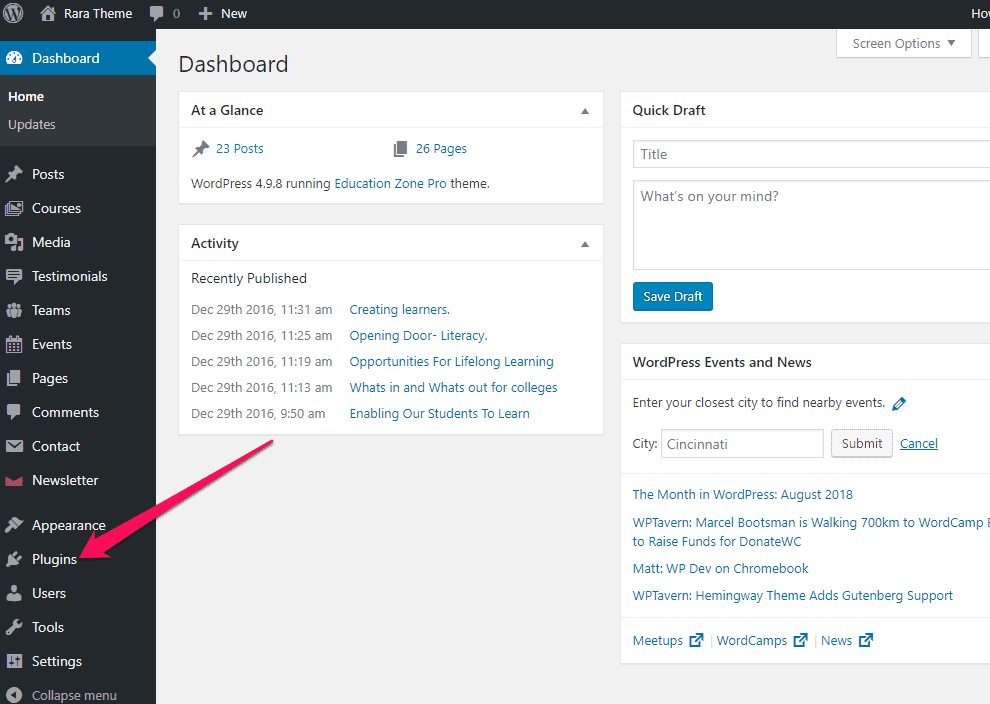
- انقر فوق إضافة جديد
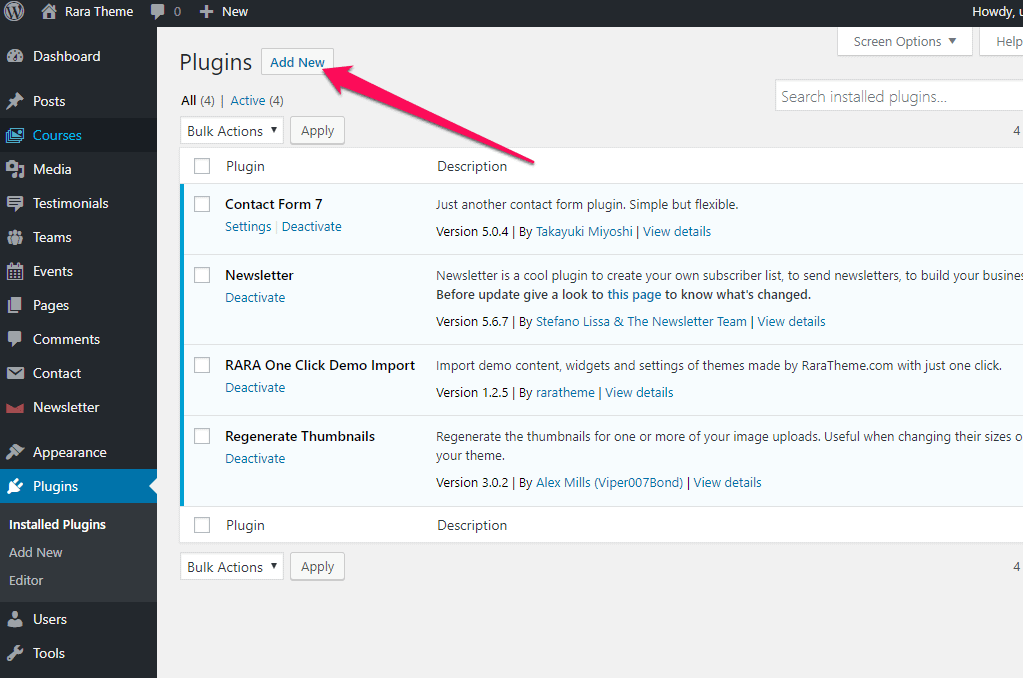
- ابحث عن البرنامج المساعد Polylang وانقر على التثبيت الآن
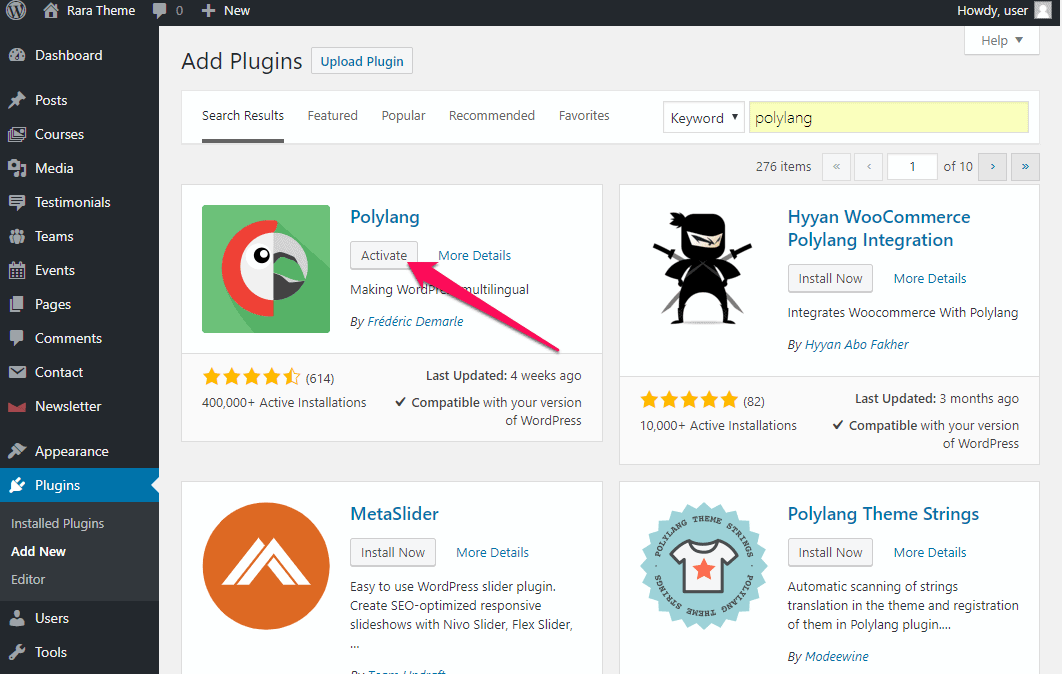
- انقر فوق تنشيط ، بمجرد تثبيت المكون الإضافي. بمجرد التنشيط ، سترى خيار اللغات على لوحة القيادة.
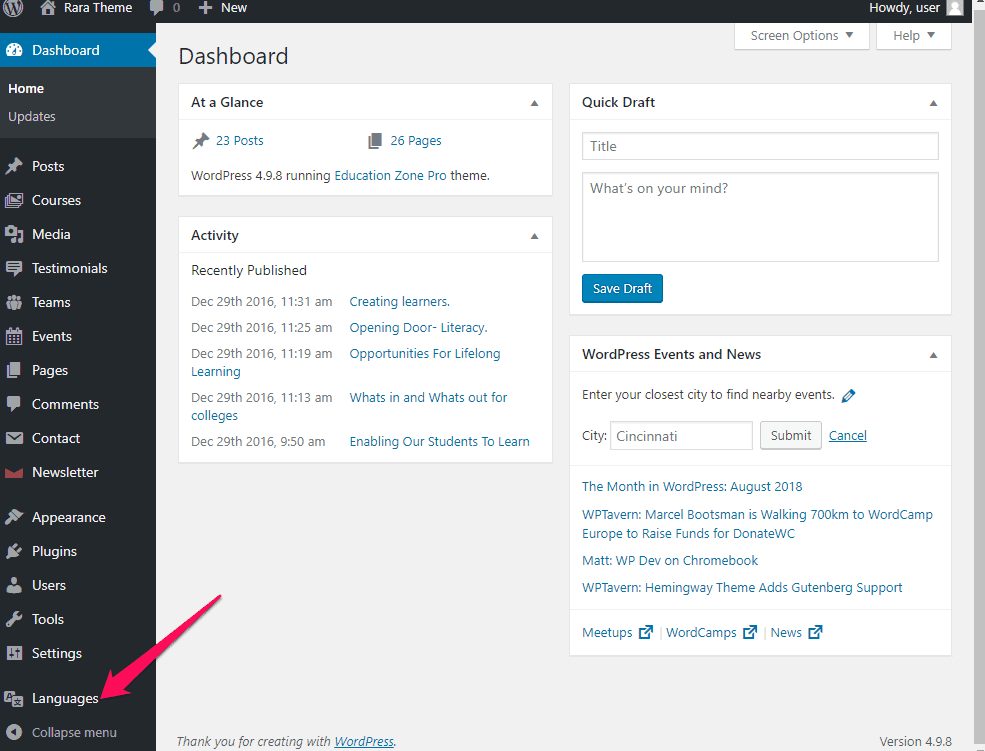
بعد تثبيت المكون الإضافي ، عليك المضي قدمًا وتكوين المكون الإضافي Polylang. يأتي Polylang مع أكثر من 90 لغة محددة مسبقًا فيه. الخطوة الأولى هي إضافة اللغات التي تريدها على موقع الويب الخاص بك.
الخطوة الثانية: إضافة اللغات
لإضافة لغات إلى موقع WordPress الخاص بك ، انتقل إلى اللغات .
- من القائمة المنسدلة ، حدد اللغة الأولى. ستكون اللغة الإنجليزية بالنسبة لنا. إذا كنت لا تريد النسخة الإنجليزية من موقع الويب الخاص بك ، فاختر لغة أخرى من القائمة المنسدلة. ثم انقر فوق إضافة لغة جديدة.
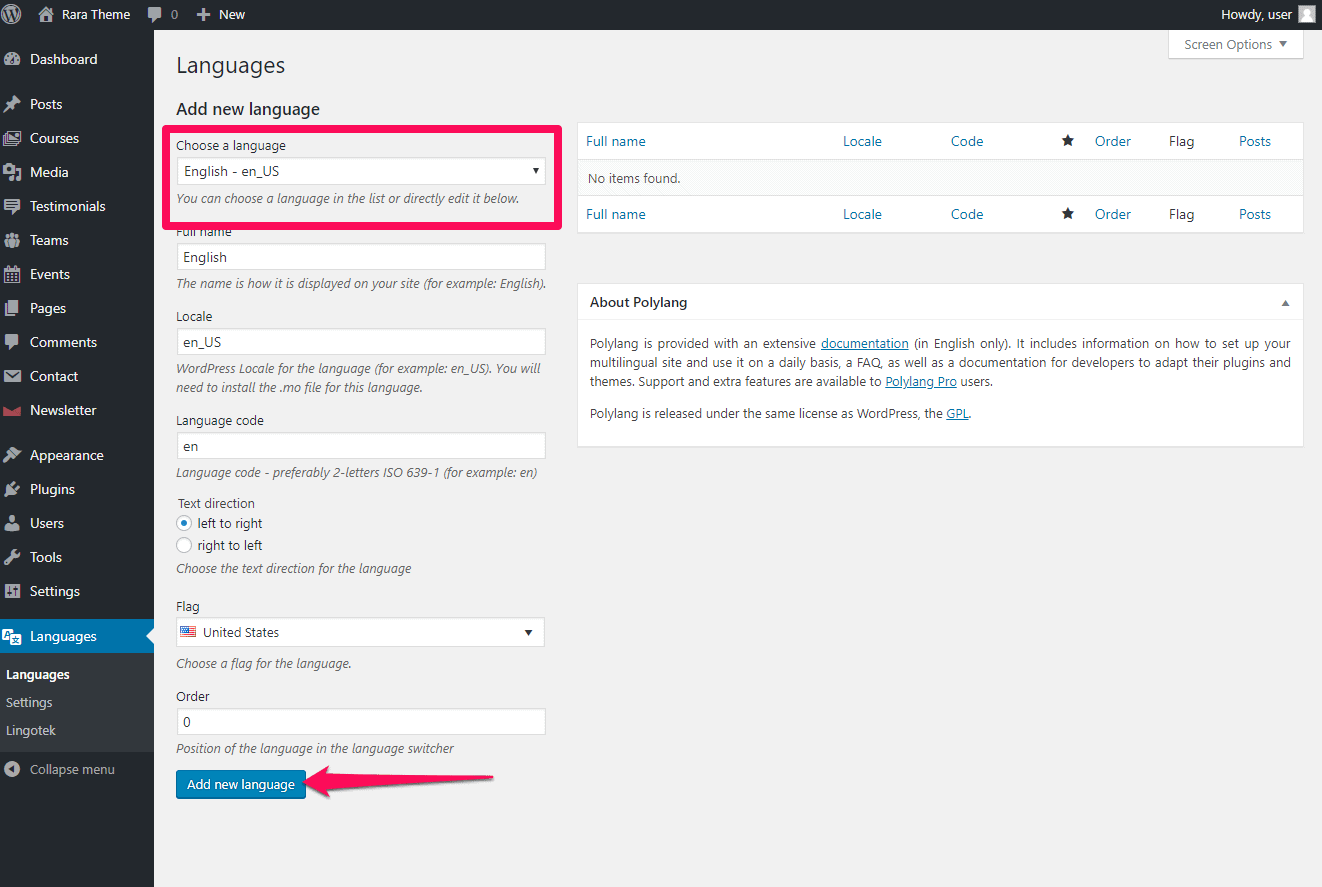
- وبالمثل ، حدد لغة أخرى. يمكنك إضافة العديد من اللغات كما تريد. في حالتنا ، سنضيف اللغة الأسبانية كلغة ثانية.
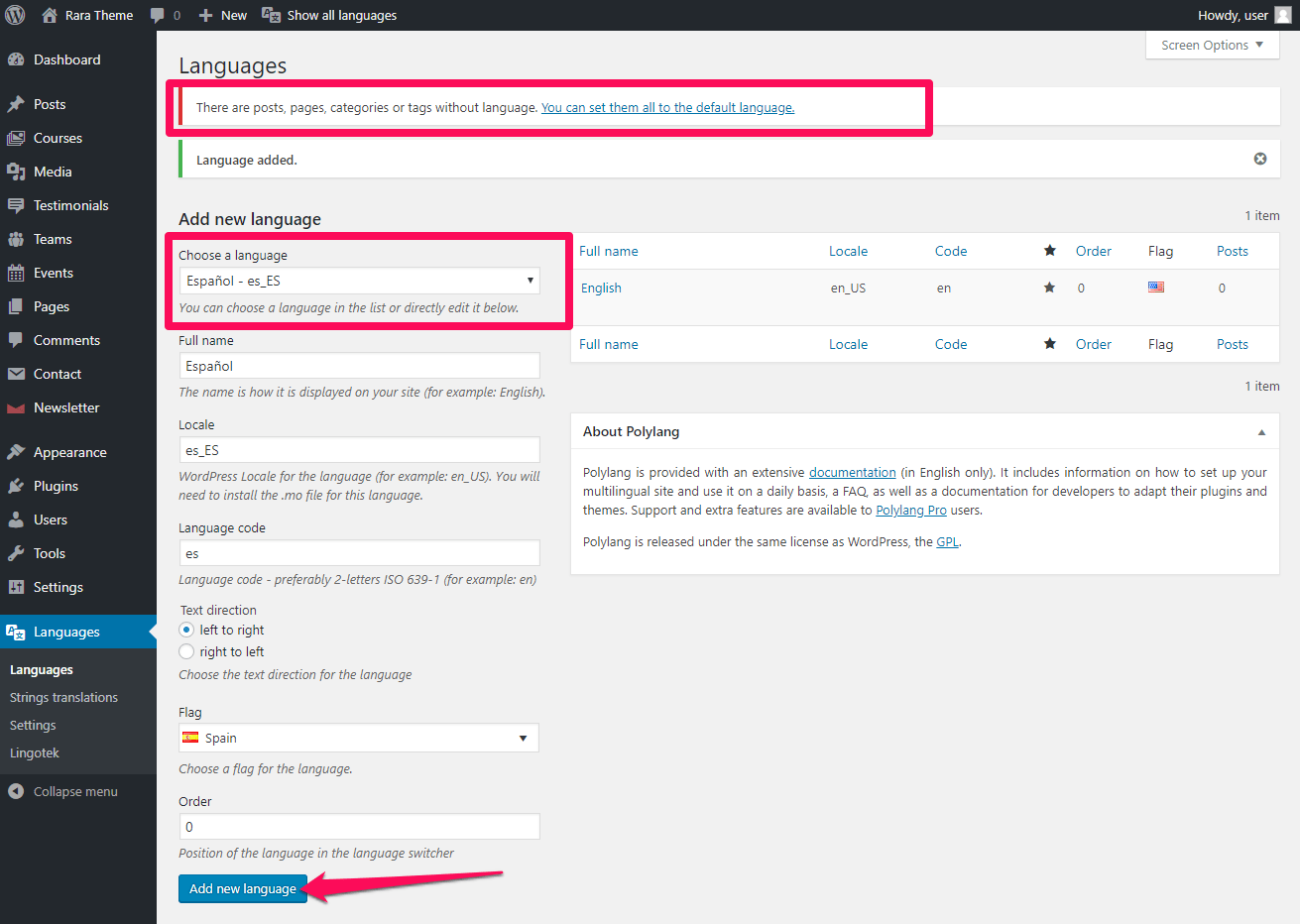
بعد إضافة اللغات المفضلة ، حدد ترتيب اللغة. عند إضافة لغات متعددة ، سيعرض المكون الإضافي إشعارًا لتعيين اللغة الافتراضية للمنشورات أو الصفحات أو الفئات أو العلامات الموجودة.
الخطوة 3: ضبط اللغة الافتراضية
تحتاج إلى إعداد لغة افتراضية لموقعك. يجب أن تكون لغة المحتوى الحالي هي اللغة الافتراضية.
لإعداد لغة افتراضية ، مرر مؤشر الماوس فوق رمز النجمة للغة وانقر عليها. النجمة الزرقاء في أي لغة تعني أنها اللغة الافتراضية. اللغة الإنجليزية هي اللغة الافتراضية في حالتنا.
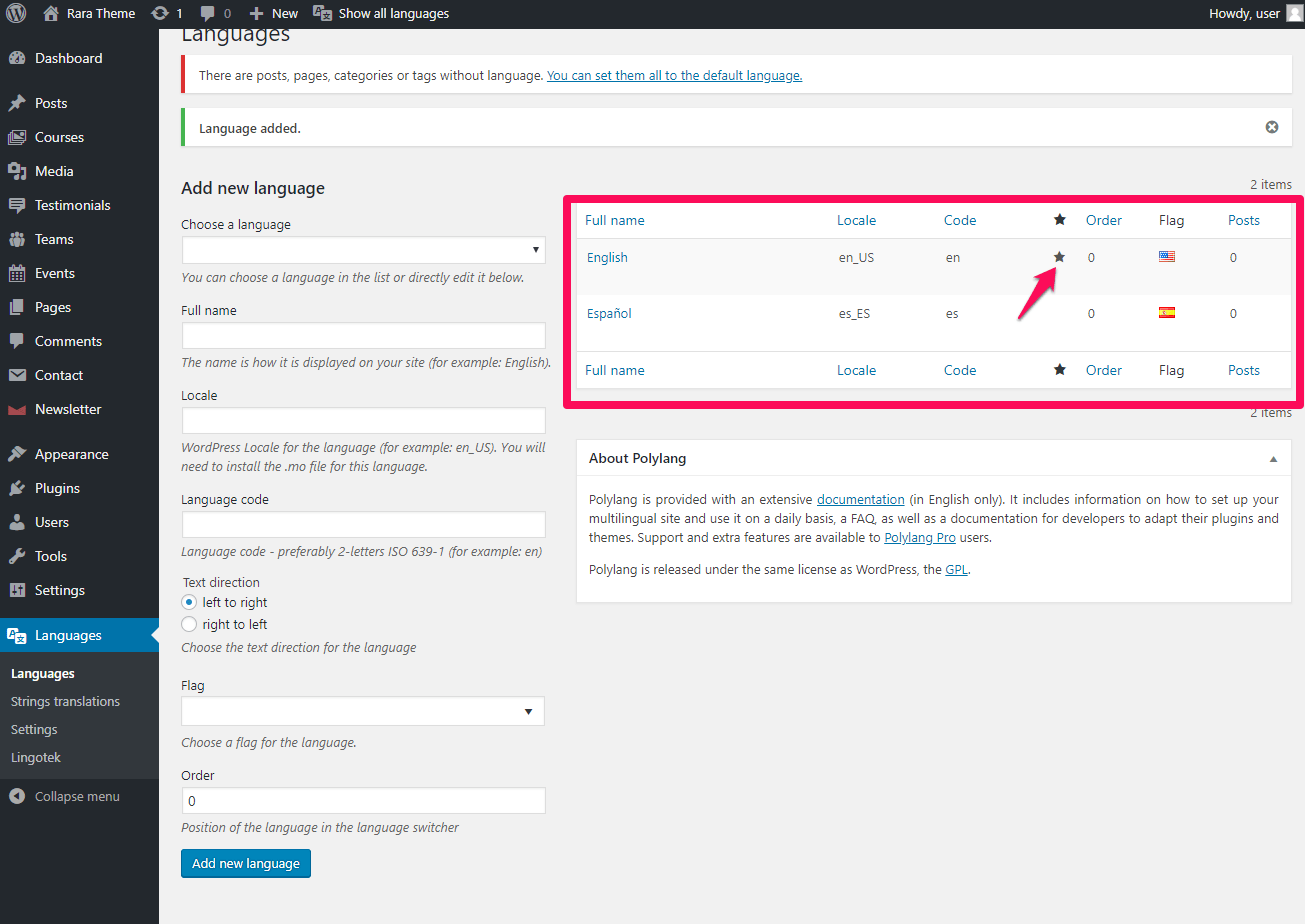
الخطوة 4: إعداد محوّل اللغة
تعرض معظم مواقع الويب متعددة اللغات خيار محوّل اللغة لمساعدة زوارهم على التبديل بسهولة إلى لغتهم المفضلة. يمكنك الاحتفاظ بخيار محوّل اللغة في قائمة التنقل أو الشريط الجانبي باستخدام الأداة.
ملاحظة: يجب أن يكون المظهر الخاص بك متوافقًا مع المكون الإضافي Polylang لاستخدام محوّل اللغة بنجاح. جرب الخيار الذي يعمل بشكل أفضل مع المظهر الخاص بك.
محوّل اللغة في قائمة التنقل
يمكنك إضافة خيار محوّل اللغة في شريط القائمة للسماح للزائر بالانتقال بسهولة إلى الإصدارات الأخرى من موقع الويب. لإضافة خيار محوّل اللغة في شريط القائمة ، يرجى اتباع الخطوات التالية:

ملاحظة: أنت بحاجة إلى إنشاء قائمة منفصلة لكل لغة من لغات الموقع.
- سجّل الدخول إلى لوحة تحكم WordPress
- اذهب إلى المظهر> القائمة
- حدد القائمة الأساسية
- انقر فوق مربع اختيار اللغة ثم خيار إضافة إلى القائمة
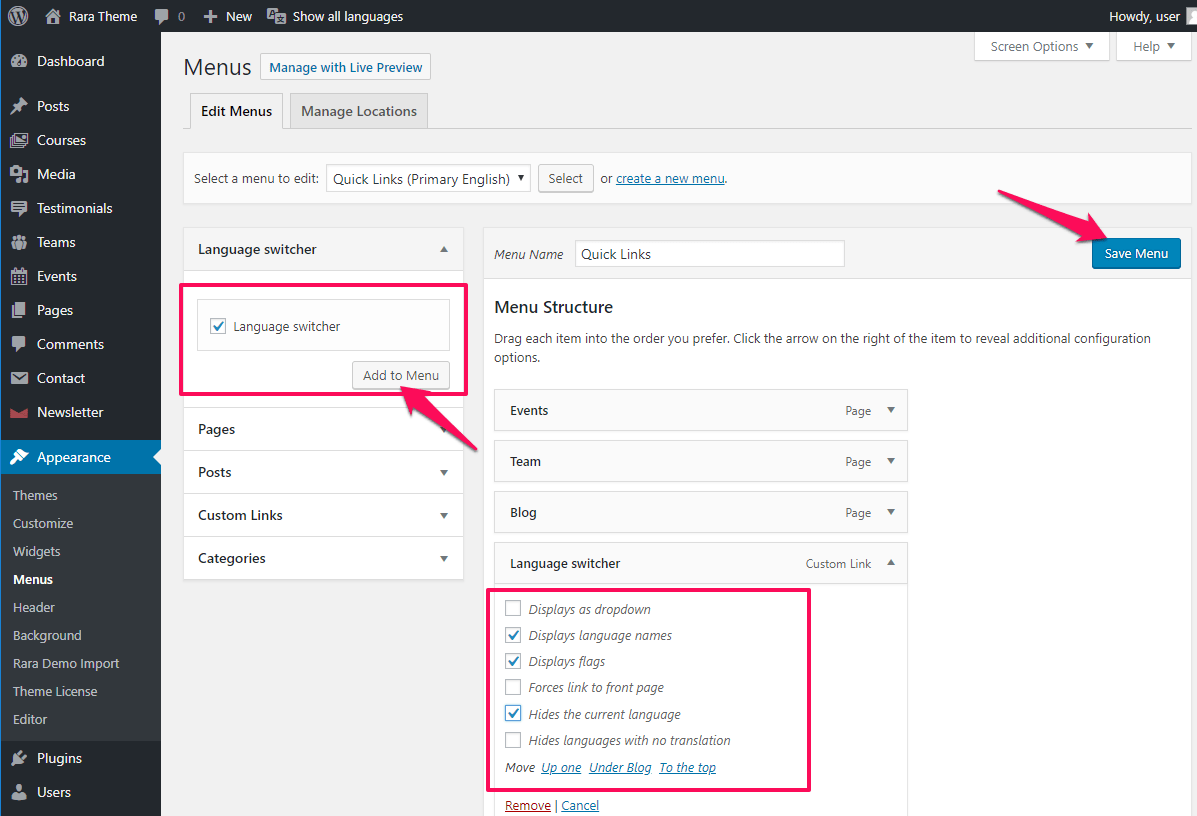
- انقر فوق القائمة المنسدلة لمحول اللغة كما هو مذكور أعلاه وحدد علامة على أسماء لغة العرض وعلامات العرض وإخفاء اللغة الحالية.
- انقر فوق حفظ القائمة.
ملاحظة: إذا لم يتم عرض خيار محوّل اللغة في إعدادات القائمة ، فانقر فوق خيارات الشاشة في الجزء العلوي الأيمن من الشاشة وحدد خانة الاختيار خيار محوّل اللغة .
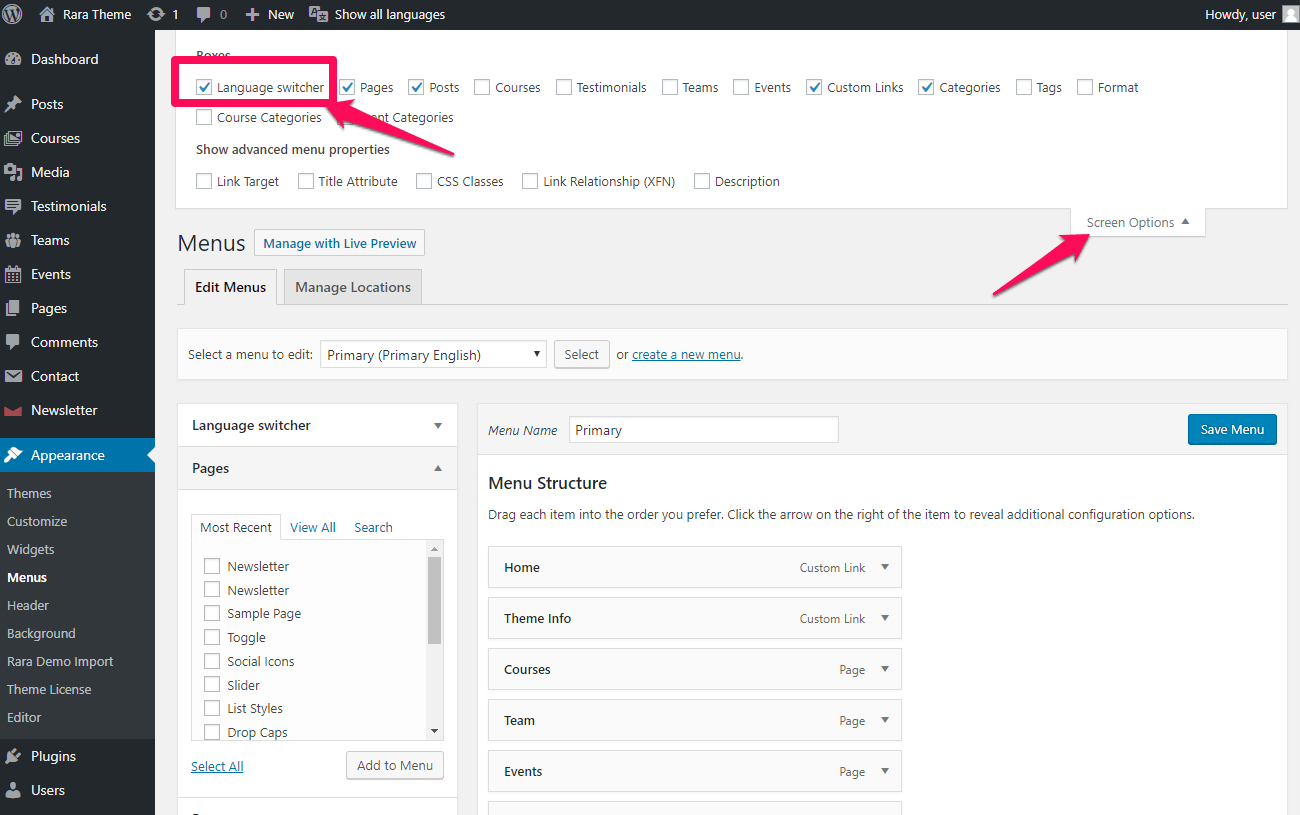
بمجرد إضافة محوّل اللغة في القائمة ، يرجى زيارة موقعك. يجب أن يحتوي موقعك على محوّل لغة مثل الموضح أدناه إذا كنت قد فعلت كل شيء بشكل صحيح.
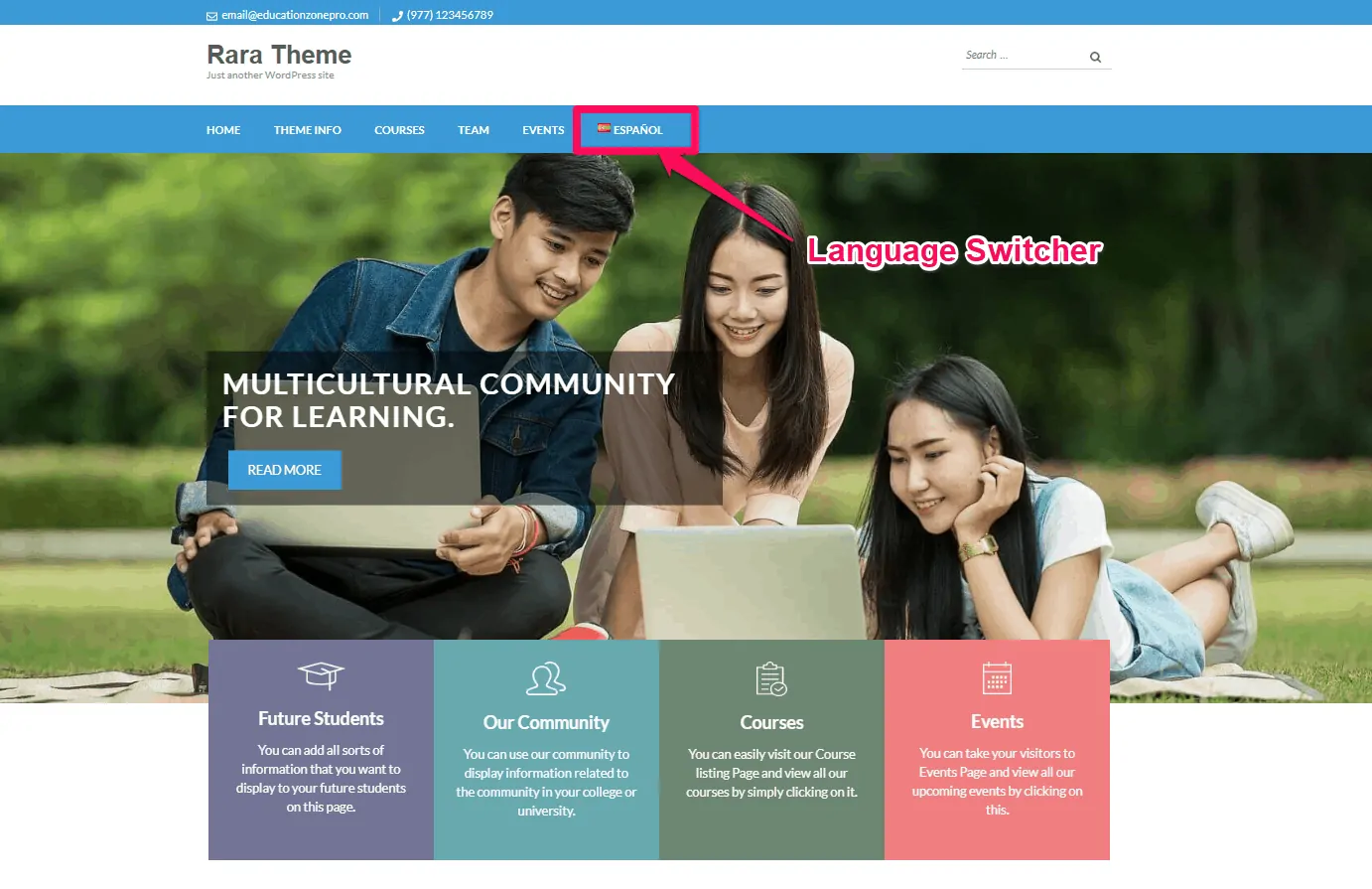
يمكنك التبديل إلى إصدارات أخرى من الموقع بالنقر فوق خيار محوّل اللغة. في حالتنا ، اللغة الثانية للموقع هي الأسبانية.
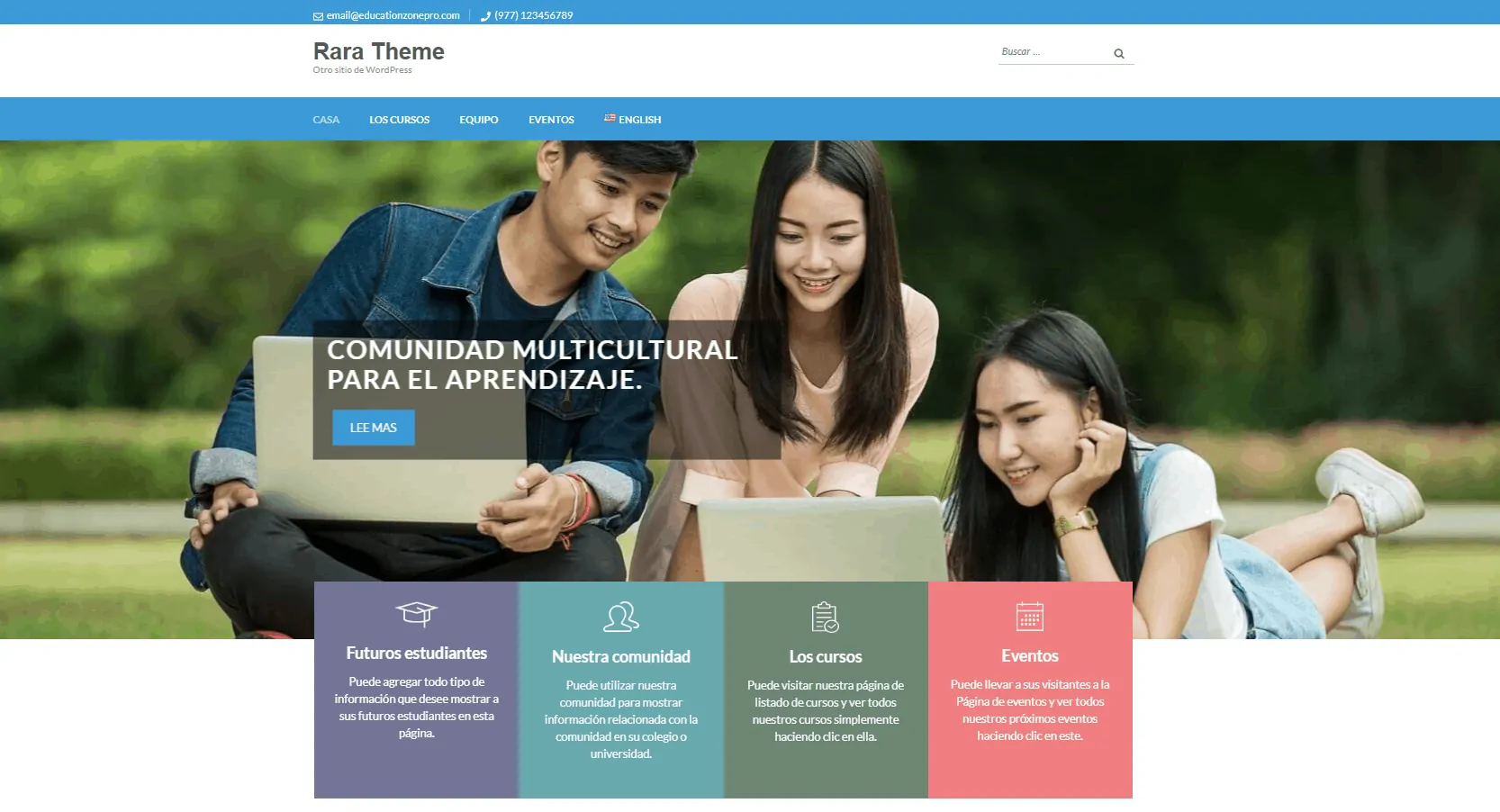
محوّل اللغة باستخدام القطعة
يمكنك أيضًا إضافة خيار محوّل اللغة في منطقة الأدوات لمساعدة المستخدم على تبديل اللغة التي يختارها بسهولة. يمكنك إضافة محوّل اللغة على أداة الشريط الجانبي أو أداة التذييل.
لإضافة محوّل لغة في منطقة الأدوات ، يرجى اتباع الخطوات التالية:
- تسجيل الدخول إلى لوحة تحكم WordPress
- انتقل إلى المظهر> الحاجيات
- اسحب أداة تبديل اللغة وضعها في الشريط الجانبي أو التذييل المطلوب إذا كان الموضوع يدعمها.
- يمكنك إضافة لغات متعددة على الشريط الجانبي.
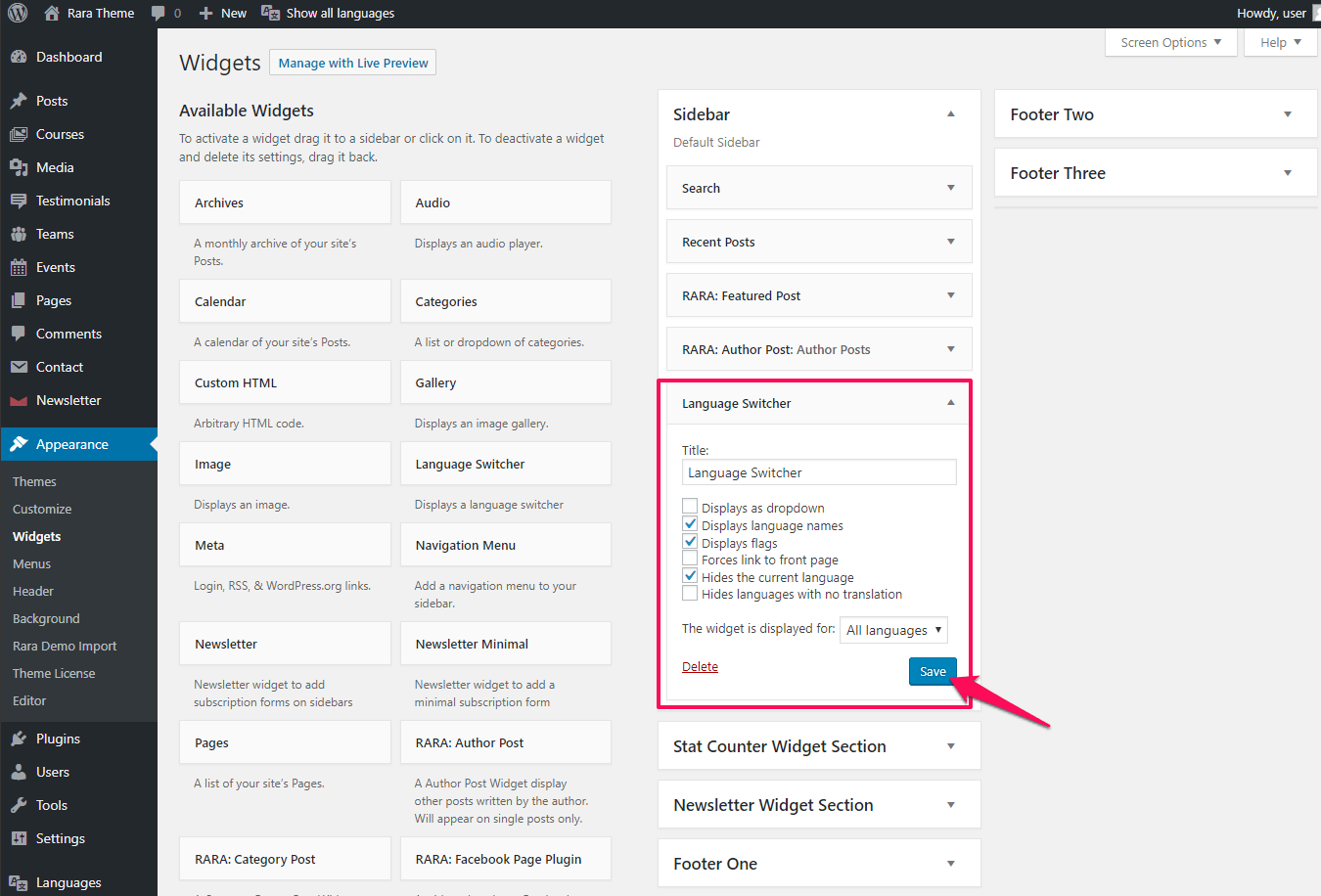
بمجرد تحديد الخيارات ، انقر فوق حفظ لإضافة محوّل اللغة في منطقة عنصر واجهة المستخدم.
الخطوة 5: ترجمات لوحة الموضوع
بعد إضافة لغة جديدة إلى قائمة اللغات ، تحتاج إلى ترجمة مكون السمة.
لترجمة مكونات السمات والإضافات ، اتبع الخطوات التالية:
- انتقل إلى اللغات> ترجمات السلاسل
يمكنك ترجمة العديد من المكونات التي يحددها المستخدم لموقع الويب مثل عنوان الموقع وشعار الموقع وعنوان عنصر واجهة المستخدم وغيرها. يتيح لك Polylang أيضًا ترجمة خيارات السمات والمكونات الإضافية. تذكر ، يجب أن يكون موضوعك متوافقًا مع Polylang لمعرفة الخيارات. تحقق من مواضيعنا متعددة اللغات.
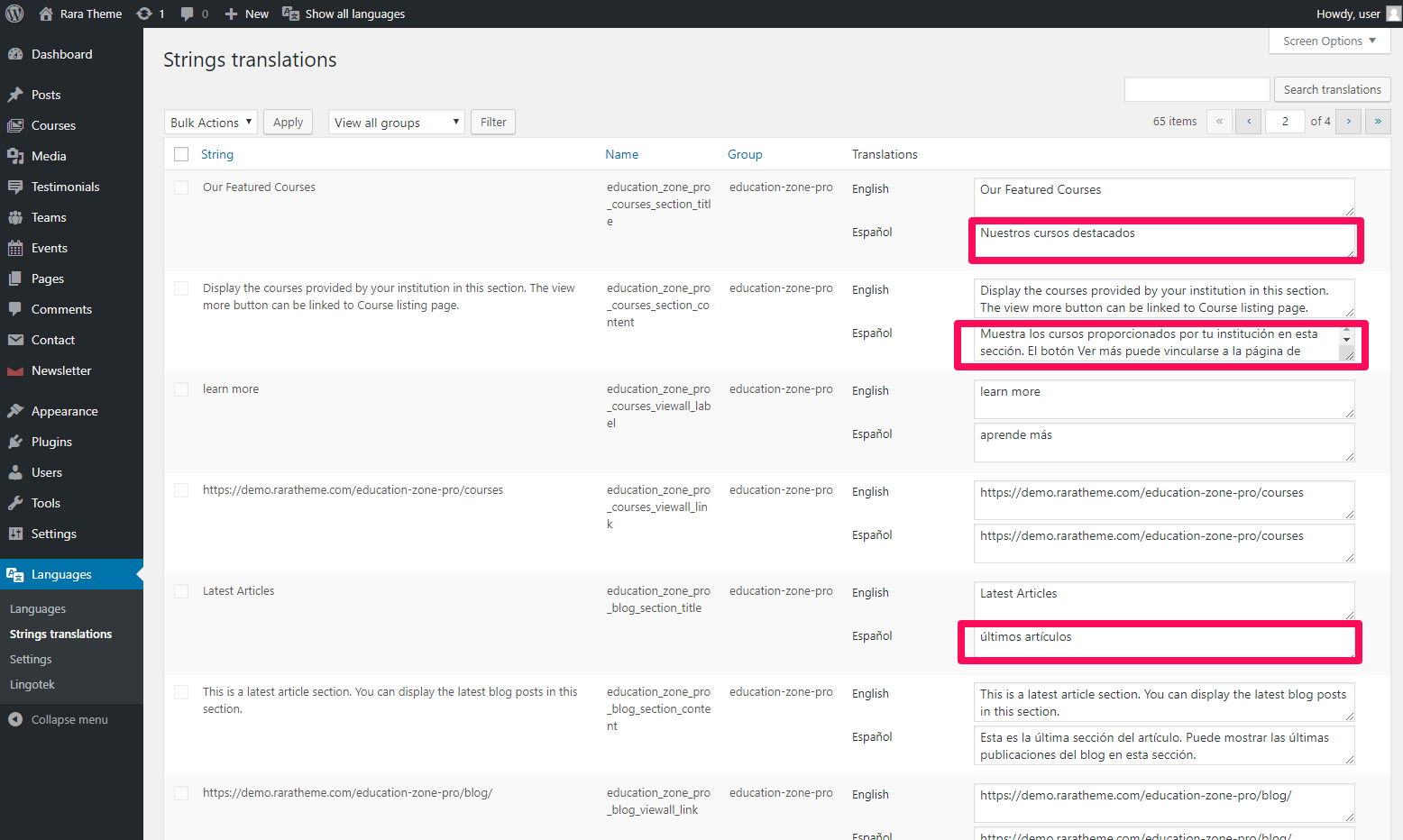
يحتوي عمود السلسلة على سلاسل اللغة الافتراضية. يمكنك ترجمتها إلى اللغة الإضافية التي قمت بتثبيتها على موقع الويب الخاص بك. أدخل السلاسل المترجمة في حقول الإدخال الخاصة بعمود الترجمة. بمجرد إدخال جميع السلاسل المترجمة ، انقر فوق حفظ التغييرات .
الخطوة 6: إعدادات Polylang
تعديلات URL
يمكنك إجراء تعديلات URL للغات مختلفة من المنشورات والصفحات والفئات من هنا للاستفادة الكاملة من مُحسنات محركات البحث متعددة اللغات. ومع ذلك ، إذا كنت مبتدئًا ، فننصحك بعدم لمس إعدادات URL.
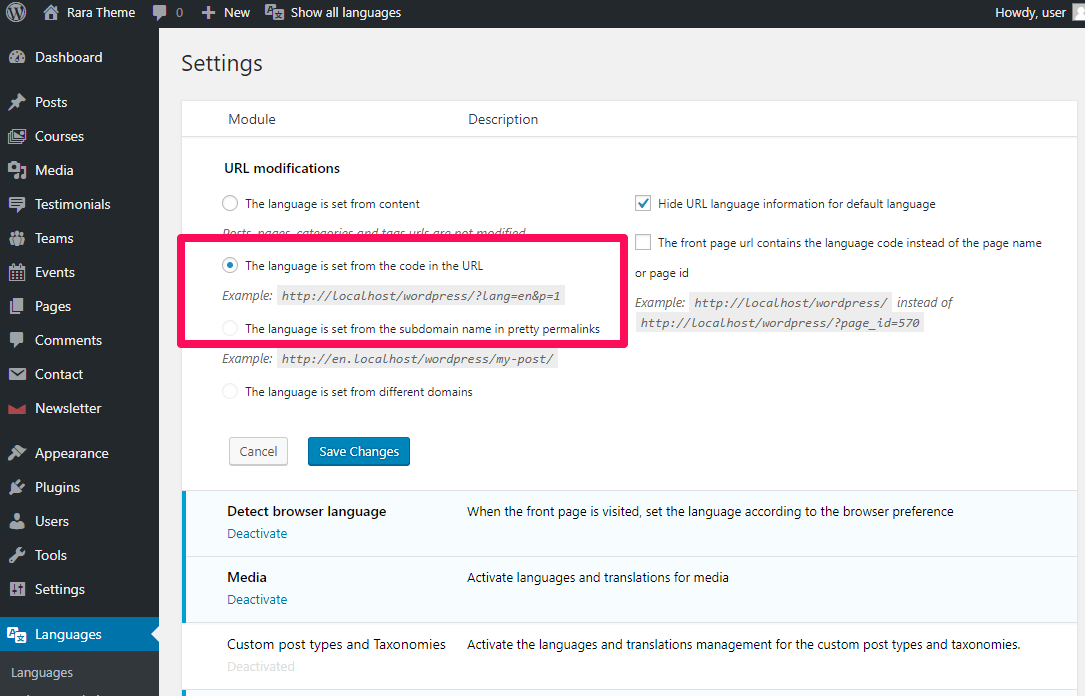
كشف لغة المتصفح
عند تنشيط هذا الخيار ، سيرى الزائر أولاً موقع الويب باللغة التي تم تعيينها كلغة مفضلة في متصفحه.

إذا لم تقم بتنشيط هذا الخيار ، سيرى الزائر موقعك باللغة الافتراضية.
وسائط
يتم تنشيط خيار الوسائط افتراضيًا ويترجم النصوص المرتبطة بعناصر الوسائط مثل العنوان والنص البديل والوصف.

تعد ترجمة عنصر الوسائط بلغة مختلفة طريقة مثالية لتحسين عناصر الوسائط لتحسين محركات البحث المحلية.
الخطوة 7: ترجمة المنشورات والصفحات والفئات والوسوم
يرجى اتباع الخطوات المحددة لإنشاء منشور متعدد اللغات للمنشورات الموجودة بالفعل:
- قم بتسجيل الدخول إلى لوحة تحكم WordPress الخاصة بك
- انتقل إلى المنشورات وانقر على كل المنشورات
سترى قائمة الوظائف الموجودة هنا. تشير علامة الاختيار إلى اللغة الحالية للمنشور.
سيؤدي النقر فوق علامة " + " بجوار علم إحدى اللغات إلى إرسالك إلى صفحة لإنشاء منشورات جديدة ، حيث نحتاج إلى إدخال الترجمة اليدوية للمنشور الحالي.
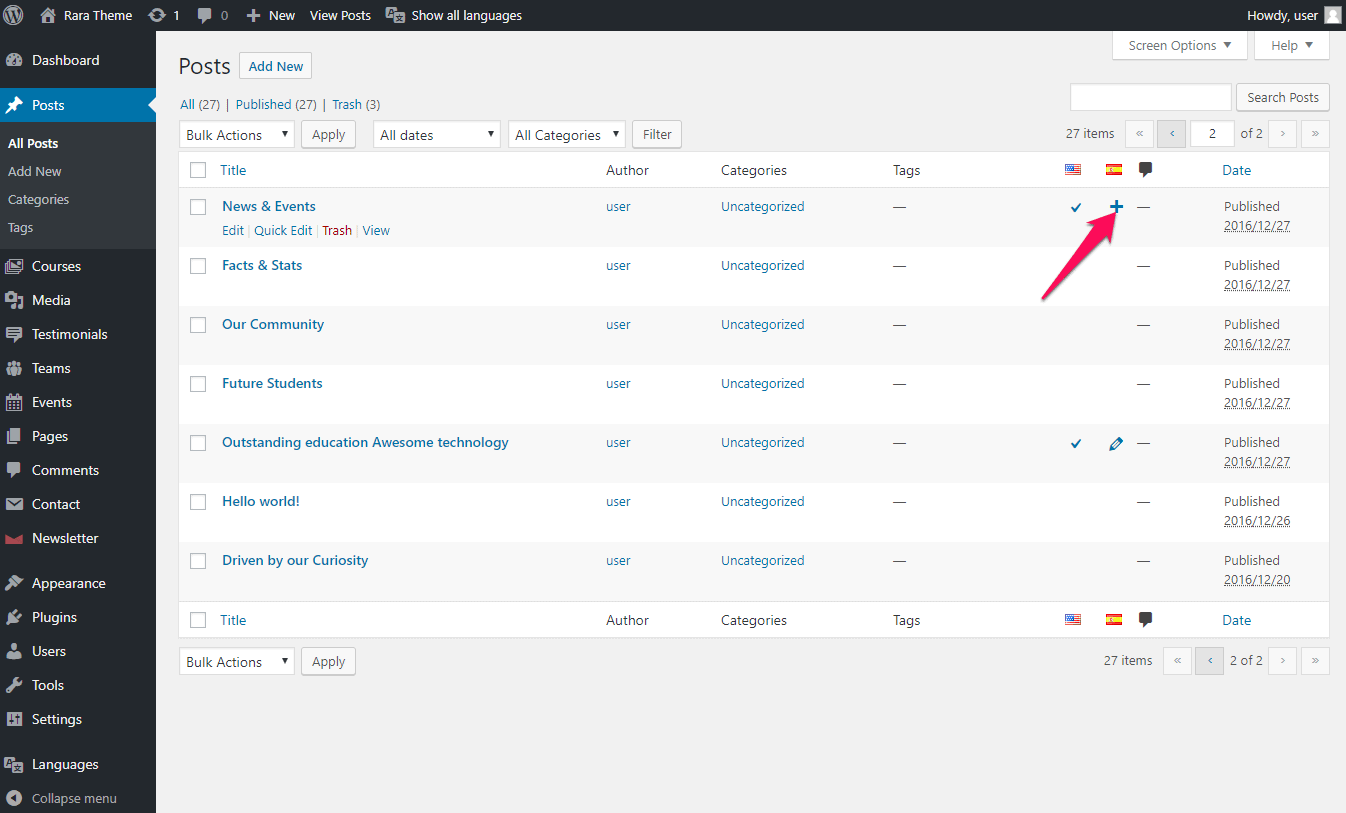
- أدخل النص المترجم للغة التي حددتها. فيما يلي مثال على المنشور متعدد اللغات.
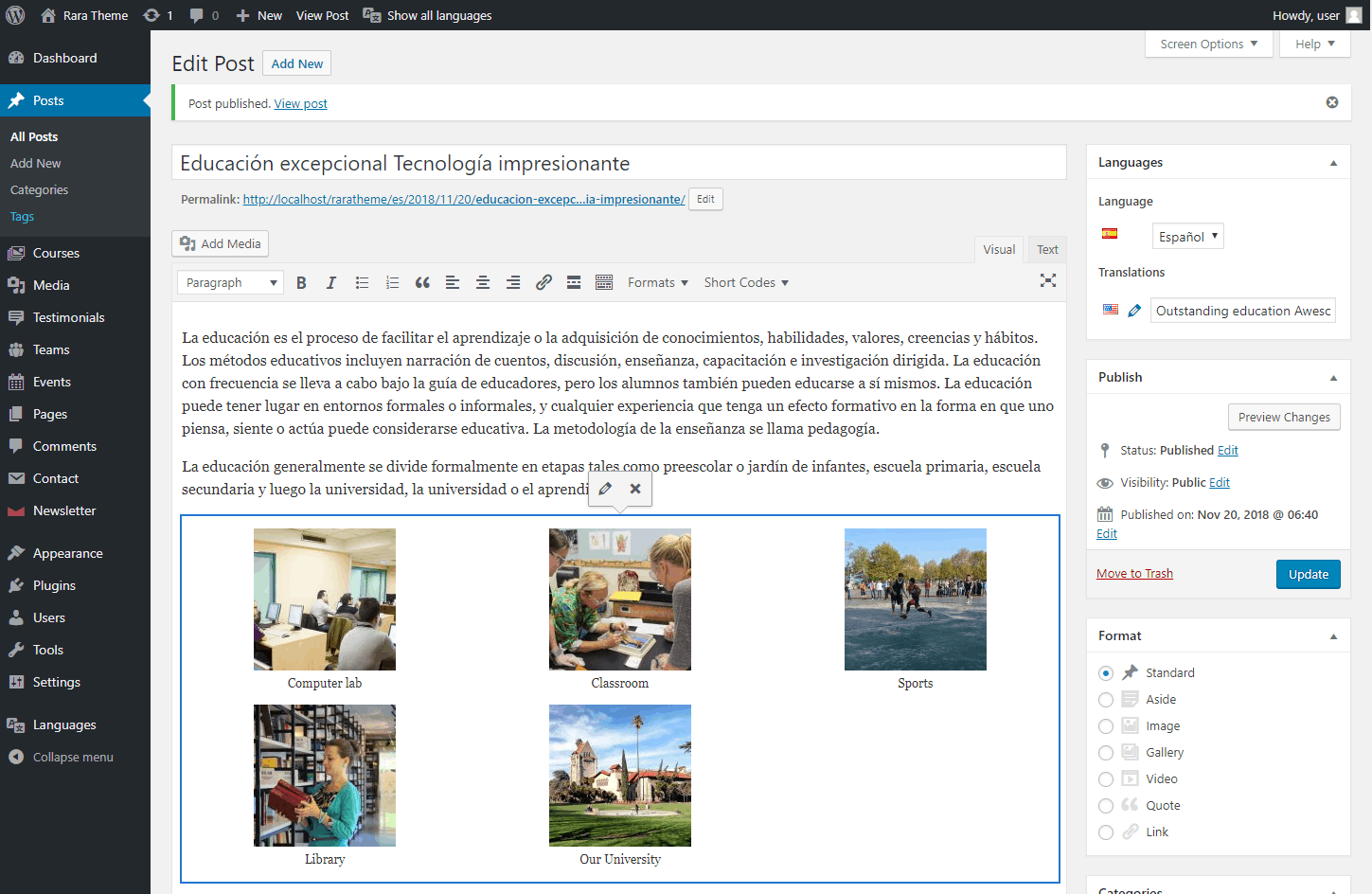
يمكنك إنشاء إصدارات مختلفة من صفحاتك وفئاتك وعلاماتك الموجودة في موقع الويب بلغات مختلفة بطريقة مماثلة.
استنتاج
إذا كنت قد تابعتنا من خلال الدليل ، فلديك الآن موقع ويب متعدد اللغات. إذا كانت لديك أي أسئلة ، فيرجى الاتصال بنا من خلال تذكرة الدعم .
هل تريد أيضًا إنشاء موقع ويب خاص بالعمل؟ بعد ذلك ، يُرجى الاطلاع على كيفية إنشاء موقع إلكتروني للأعمال في عام 2022.
